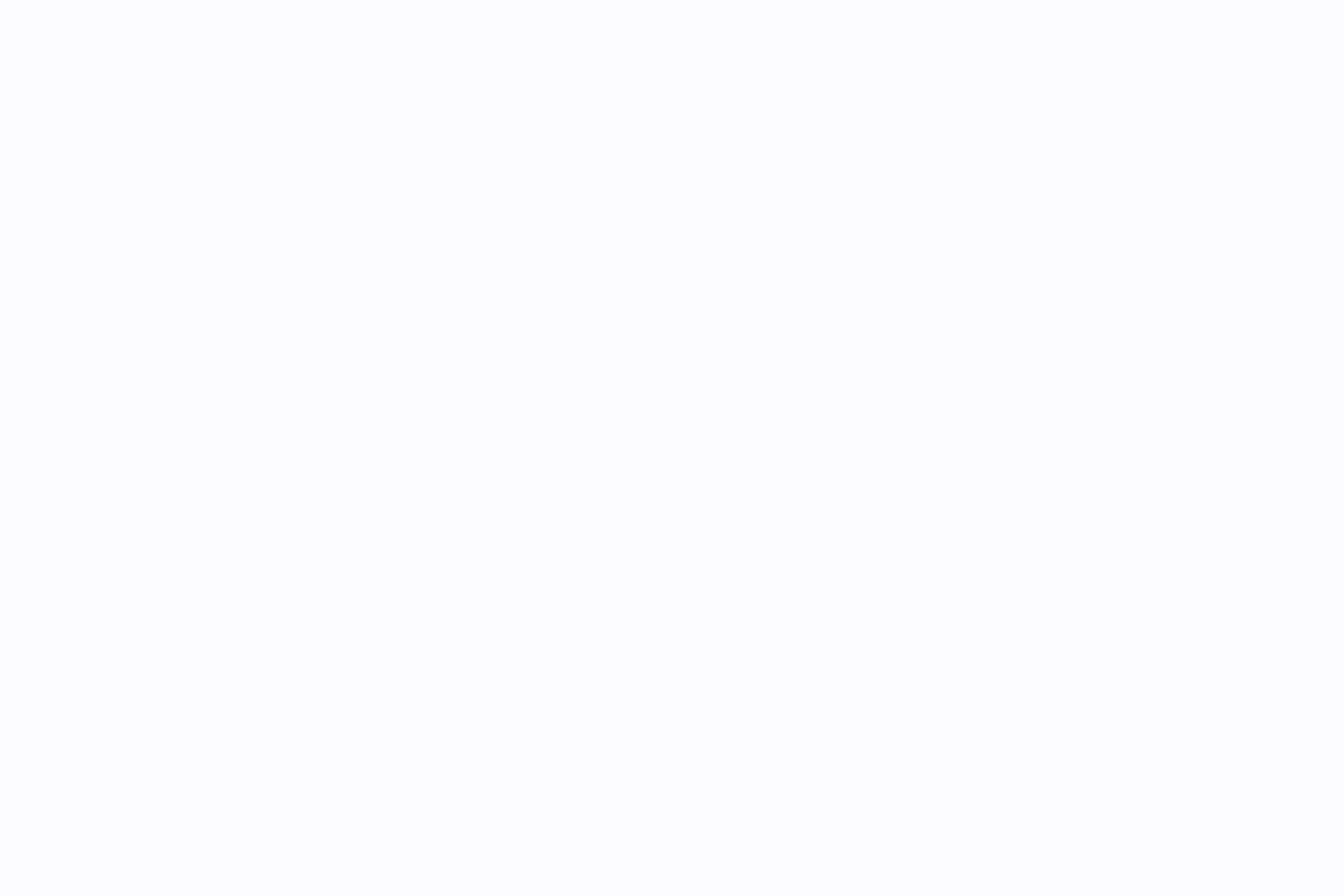Microsoft Word는 문서 처리 소프트웨어의 대명사라고 할 수 있지만, 모든 사람에게 적합한 것은 아닙니다.
너무 부피가 크거나 구독이 불필요하다고 생각할 수도 있습니다. 또는 Mac 워크플로우에 더 잘 맞는 도구를 찾고 계실 수도 있습니다.
좋은 소식: 선택의 폭이 넓습니다.
보고서 작성, 노트 필기, 클라이언트 제안서 초안 작성, 긴 콘텐츠 작업 등 어떤 작업이든 빠르고 간단하며 무료인 Mac용 MS Office 대체 앱을 사용할 수 있습니다.
또한 공동 작업, 서식 지정, 파일 공유와 같은 기능을 포기할 필요도 없습니다. 현재 많은 도구들이 MS Word와 동일한 (또는 더 우수한) 워드 프로세싱 기능을 가격이나 복잡함 없이 제공하고 있습니다.
이 가이드에서는 Mac용 Microsoft Word의 대안에서 찾아야 할 사항과 ClickUp Docs가 macOS에서 글쓰기, 노트 작성 및 문서 작성을 위한 새로운 AI 기반의 조력자(또는 영웅?)가 될 수 있는 이유를 소개합니다.
Mac용 Word 대안에서 어떤 기능을 찾아야 할까요?
Mac용 Word와 같은 프로그램을 선택하는 것은 Microsoft Word와 비슷한 것을 찾는 것이 아닙니다. 작업 속도를 저하시키지 않고, 글쓰기, 노트 작성, 협업에 적합한 도구를 찾는 것이 중요합니다.
블로그 게시글을 작성하거나, 비즈니스 제안서를 준비하거나, 회의 노트를 정리할 때 정말 중요한 것은 다음과 같습니다.
- 파일 호환성: .doc 및 .docx를 원활하게 가져오기/내보내기, 기본 열기 형식(.odt, .rtf) 지원, 오류 없이 PDF로 내보내기 — 레이아웃 및 서식 문제로 인한 불편함 해소
- 단순성과 속도: 직관적이고 방해 요소가 없는 인터페이스를 제공하고, 일반적인 서식 도구(굵게, 제목, 목록)를 포함하며, 학습 곡선이 최소화되어 글쓰기에 집중할 수 있습니다
- 클라우드 액세스 및 오프라인 사용: 여러 기기에서 문서를 실시간으로 동기화하고, 오프라인 편집을 활성화하고, 버전 기록과 함께 자동 저장할 수 있어 Mac에서 어디서나 중단 없이 생산성을 유지할 수 있습니다
- 협업: 문서를 실시간으로 편집하고, 댓글과 제안을 쉽게 남기며, 공유 권한을 제어하여 팀워크를 간소화하고 버전 혼동을 방지할 수 있습니다
- 사용자 지정 및 유연성: 바로 사용할 수 있는 문서 템플릿에 액세스하고, 다크 모드와 같은 테마를 적용하고, 맞춤형 바로 가기를 만들어 워크플로우를 개인화하여 효율성을 높일 수 있습니다
- 비용 및 Mac 호환성: 저렴한 비용 또는 무료로 필수 기능을 이용하고, 업그레이드 시 투명한 가격을 확인하며, 원활하고 안정적인 경험을 위한 기본 macOS 성능을 즐기세요
👀 알고 계십니까? Gartner 보고서에 따르면, 소프트웨어 구매자의 60%는 12~18개월 이내에 구매를 후회한다고 합니다. 많은 사람들이 다른 제품으로의 전환을 고려하기도 합니다. 더 나은 선택을 하고 싶으신가요? 화려한 기능에 현혹되지 말고, 실제 요구 사항에 맞는 도구를 선택하세요.
Mac용 최고의 Word 대안 제품 한눈에 보기
| Tool | 주요 기능 | 가장 적합한 | 가격* |
| ClickUp | 글쓰기 + 작업 생성, AI 글쓰기 도우미(ClickUp Brain), 실시간 협업, 메모장, 템플릿, 문서 허브를 위한 ClickUp Docs | 프로젝트 및 협업과 함께 문서를 관리하는 개인 및 기업 팀 | 무료 플랜 이용 가능, 기업용 맞춤형 가격 책정 |
| LibreOffice Writer | 전체 파일 호환성(.doc, .docx, .odt 등), 고급 서식, PDF/EPUB로 내보내기, 내장 맞춤법 검사, 오프라인 작업 | 다양한 형식을 지원하는 강력한 오프라인 워드 프로세서가 필요한 개인 전문가 | 무료 및 오픈 소스 |
| Apple Pages | Apple 기기에서 실시간 협업, 90개 이상의 디자인 템플릿, 미디어 삽입, 오프라인 액세스, iCloud 동기화 | 무료 및 오픈 소스 | Apple 기기에서 무료 |
| Google Docs | 클라우드 기반 에디터, 실시간 편집 및 주석, 자동 저장, 무제한 버전 기록, 브라우저 액세스 | 클라우드에서 유연한 협업이 필요한 원격 팀 및 개인 | Google 계정으로 무료 이용 가능, Google Workspace를 통해 비즈니스 플랜 이용 가능 |
| 아파치 오픈오피스 라이터 | 오픈 소스, 오프라인 액세스, 파일 형식 지원, PDF 내보내기, 기본 편집 기능 | MS Word의 간단한 무료 대안을 필요로 하는 비영리 단체 또는 비용에 민감한 사용자 | Mac을 사용하는 전문 작가와 파워 사용자는 사용자 지정 가능하고 빠른 오프라인 에디터가 필요합니다 |
| Scrivener | 정리를 위한 바인더 보기, 플랜을 위한 코르크 보드/아웃라이너, 소설/스크립트용 템플릿, 작문 모드 | 책, 논문, 각본 등 복잡하고 긴 콘텐츠를 다루는 작가 및 연구원 | 일회성 라이선스: $49 (표준); $41.65 (교육용) |
| Mellel | 고급 인용, 참고 문헌 도구, 다국어 조판, 자동 제목, 맞춤형 스타일, 각주/미주 지원 | 구조화된 문서를 작성하는 학술 작가, 연구원 및 기술 저자 | 일회성 라이선스: $69 |
| Nisus Writer Pro | 심층적인 맞춤 설정(바로 가기, 도구 모음), PowerFind, 오른쪽에서 왼쪽으로 쓰기 언어 지원, Bookends 통합 | 사용자 지정 가능하고 빠른 오프라인 에디터가 필요한 Mac의 전문 작가 및 파워 사용자 | 일회성 라이선스: $65 |
| ONLYOFFICE DocSpace | 실시간 협업, 50개 이상의 형식 지원, 플러그인(채팅, 시소러스), 고급 서식 도구 | 실시간 편집 및 액세스 제어를 통해 공유 문서를 관리하는 팀 | 유료 플랜은 관리자당 월 20달러(클라우드)부터 시작합니다. 서버당 6550달러(온프레미스) |
| BBEdit 15 | 정규식, 구문 강조, Git 통합, 원격 파일 편집, HTML 미리 보기 기능을 갖춘 다중 파일 검색 | 깨끗한 텍스트, 코드 또는 마크업으로 일하는 개발자, 기술 작가 및 코더 | 일회성 라이선스: $59.99, 업그레이드: $29.99부터, 다중 사용자: 맞춤형 가격 |
Mac용 최고의 Word 대안 10선
ClickUp에서 소프트웨어를 평가하는 방법
당사의 편집 팀은 투명하고 연구에 기반한, 공급업체 중립적인 프로세스를 따르므로, 당사의 추천이 실제 제품 값을 기반으로 한 것임을 신뢰할 수 있습니다.
ClickUp에서 소프트웨어를 평가하는 방법에 대한 자세한 설명은 여기에서 확인하세요.
Microsoft에 의존하지 않고도 문서 작성, 공동 작업 및 정리를 돕기 위해 설계된 10가지의 강력한 Microsoft Word 대안을 목록으로 정리했습니다.
1. ClickUp (협업을 통한 프로젝트 및 문서 관리에 가장 적합)
ClickUp은 단순한 글쓰기 도구가 아닙니다. 더 많은 문서를 작성하고 더 많은 일을 해야 하는 사람들을 위해 만들어진 일하기 위한 모든 것을 갖춘 앱입니다.
ClickUp Docs를 사용하면 Microsoft Word에서와 마찬가지로 문서를 작성, 형식 지정 및 편집할 수 있습니다. 하지만 여기에서 문서는 단순한 정보의 저장소가 아닙니다. 원하는 대로 상호 작용이 가능합니다.
문서에서 선택한 텍스트를 작업 항목으로 변환하고 싶으신가요? 한 번의 클릭으로 문서에서 ClickUp 작업을 만들 수 있는 기능을 사용하면 가능합니다.
팀원에게 뭔가를 알려주고 싶으신가요? 문서에서 @멘션을 사용하거나, 팀원이 확인하고 해결할 수 있는 할당된 댓글을 남기면 됩니다.
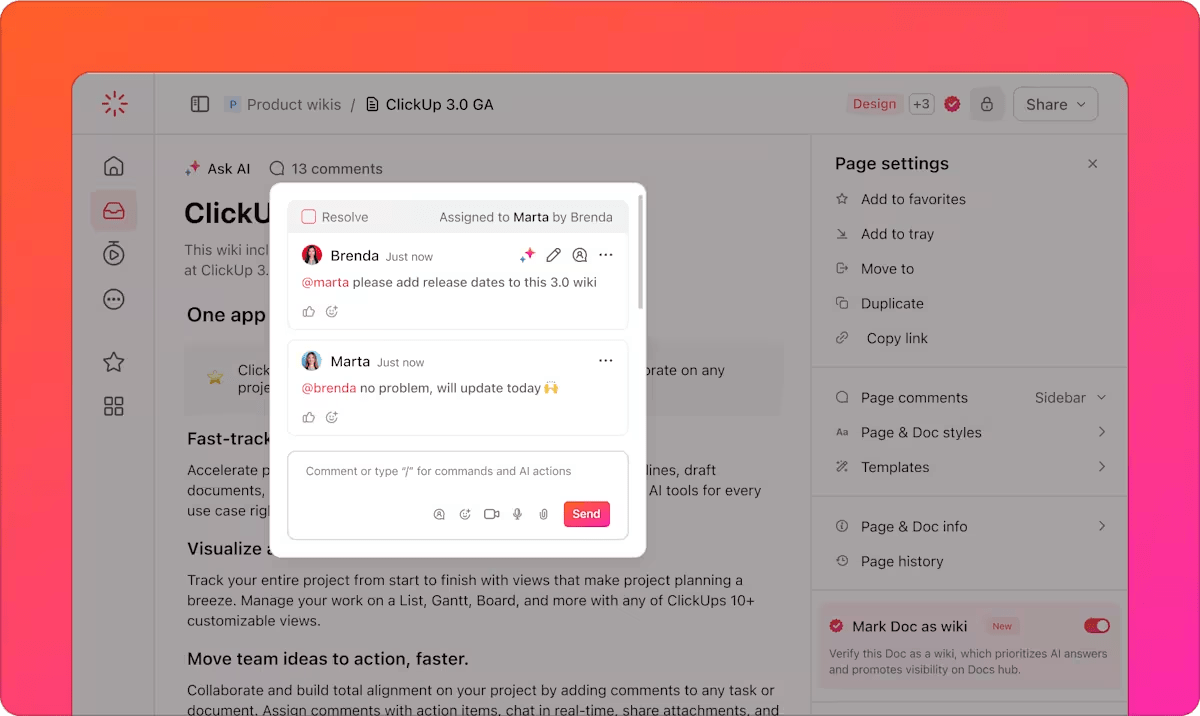
제품 로드맵이나 작업 목록과 같은 리치 미디어나 위젯을 삽입하는 것은 어떨까요? 물론 가능합니다! 물론, 폰트, 색상, 배너, 스타일 목록 및 기타 다양한 요소 중에서 선택할 수 있는 여러 옵션을 사용하여 각 문서를 원하는 방식으로 형식을 지정할 수 있습니다.
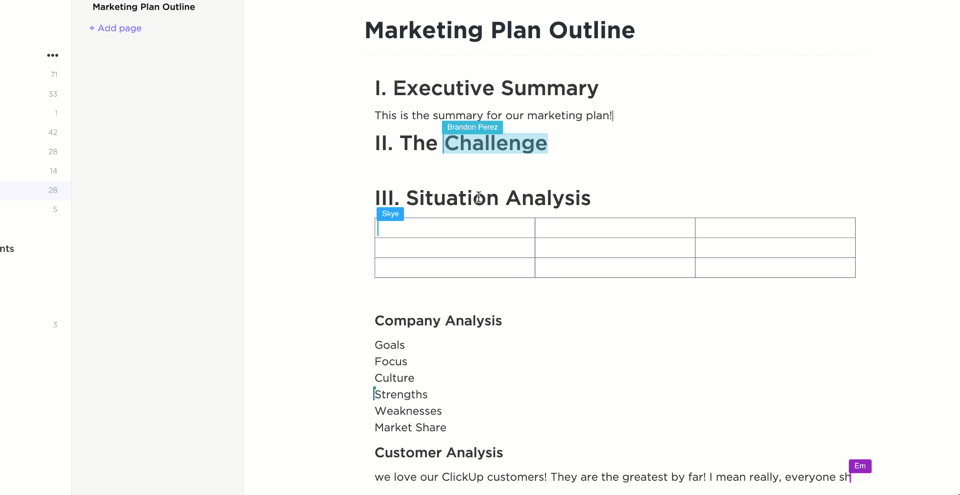
ClickUp의 문서는 실행 가능하며 항상 작업과 연결되어 있습니다. 문서를 작업에 연결하거나 폴더에 첨부하고, 독립된 파일로만 사용하는 것이 아니라 팀의 워크플로우의 일부로 사용할 수 있습니다. 팀과 함께 동일한 문서를 실시간으로 편집할 수 있으므로 모든 사람이 항상 최신 버전을 보고 말 그대로 같은 페이지를 볼 수 있습니다.
빠른 아이디어를 메모하기 위해 문서가 너무 과한 것 같다면, 별도의 노트 앱에 의존할 필요도 없습니다. ClickUp 메모장을 사용하면 간단한 스페이스에서 빠른 생각, 회의 노트 또는 할 일을 기록할 수 있습니다. 노트는 분리되어 보관되지 않습니다. 조치를 취할 준비가 되면 언제든지 문서 또는 작업으로 변환할 수 있습니다.
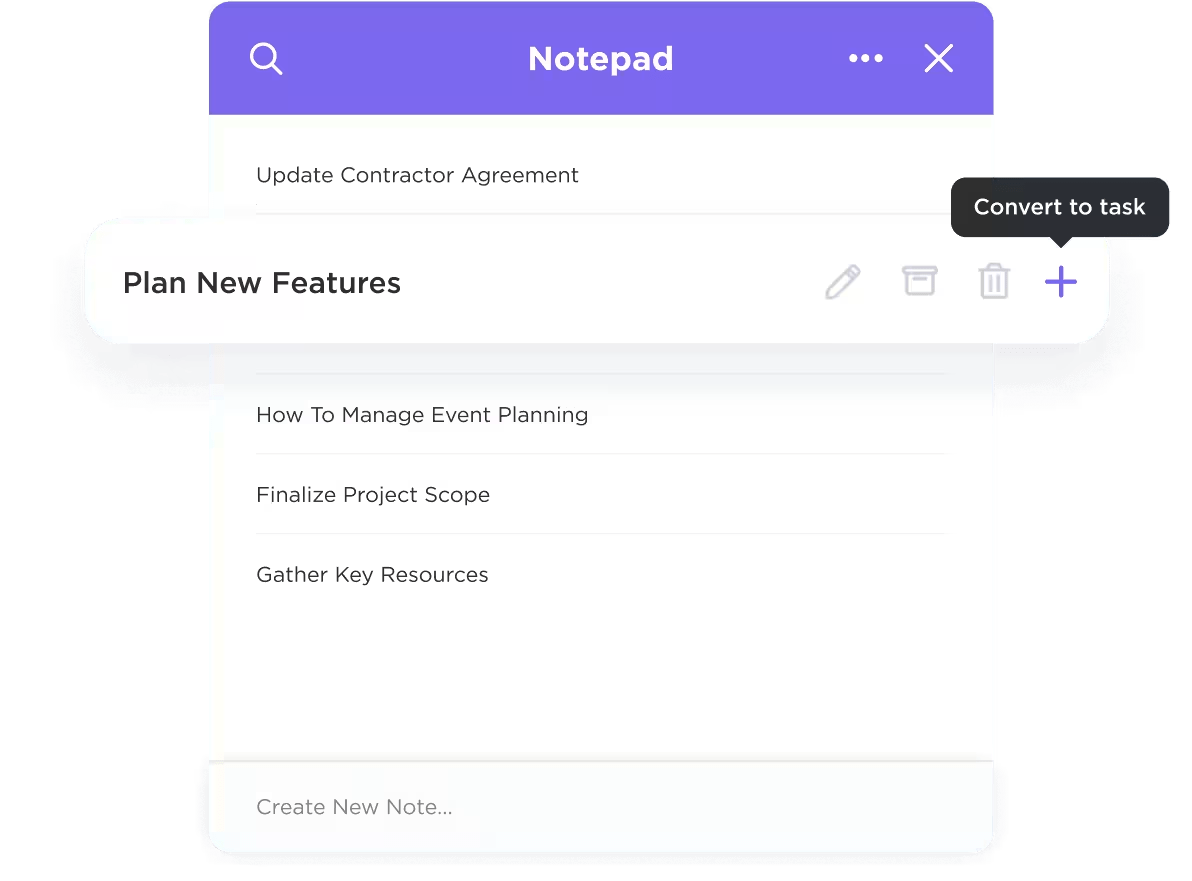
시간이 부족하다면 ClickUp Brain이 도와드리겠습니다. Docs에 내장된 AI 어시스턴트로, 긴 콘텐츠를 요약하고, 어색한 문장을 세련되고 전문적인 문장으로 재작성하거나, 막힌 부분을 도와 콘텐츠를 생성할 수도 있습니다. 블로그 게시물의 개요를 작성하거나 경영진 보고서의 초안을 정리할 때, 바쁜 업무에 소요되는 시간을 줄여 메시지에 집중할 수 있습니다.
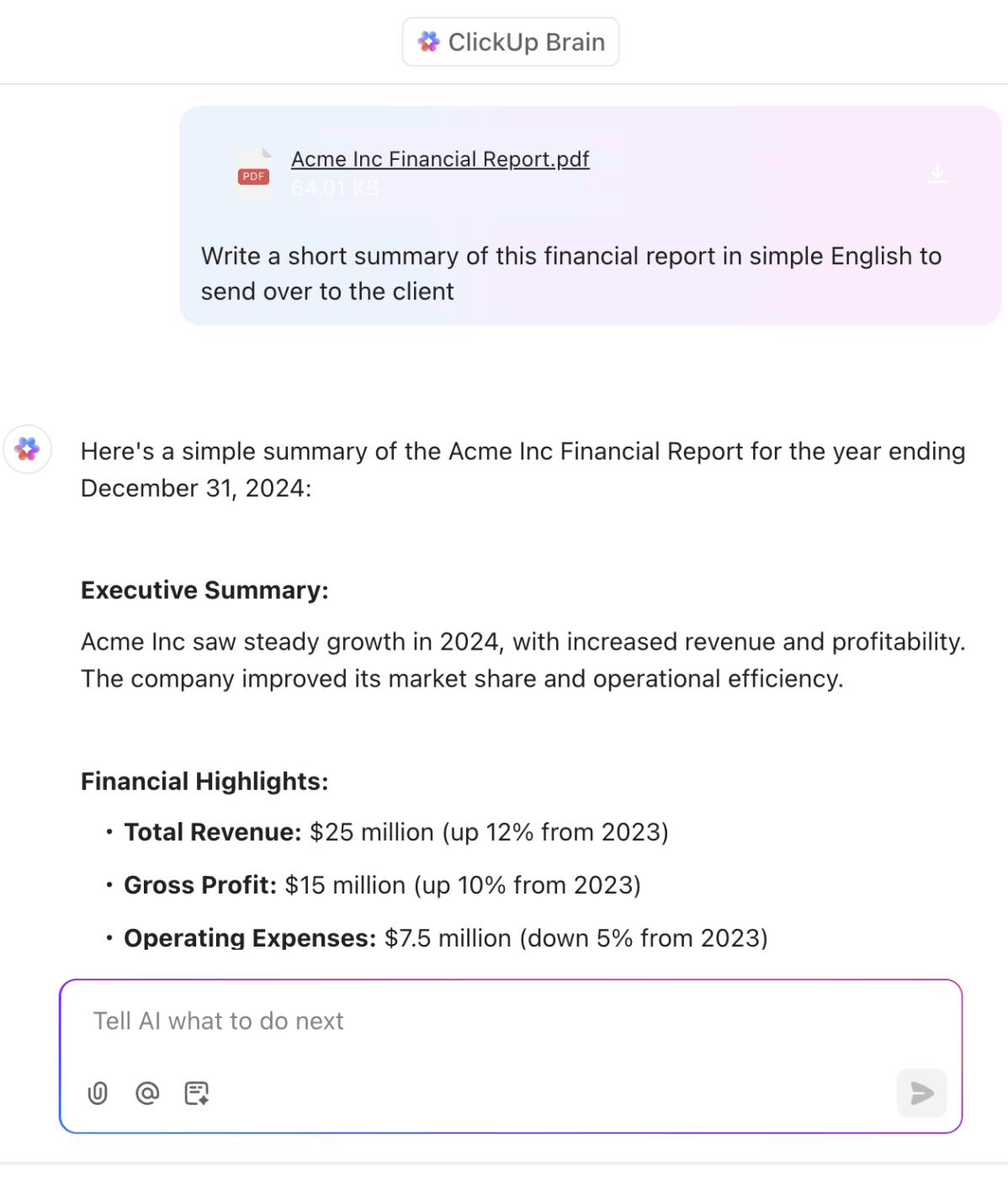
ClickUp Brain을 통해 작업 공간을 떠나지 않고 AI로 글을 쓰는 방법을 알아보세요.
ClickUp은 여러분이 생각하는 방식으로 작동합니다. Word 문서는 복잡한 폴더 시스템에 저장되지 않습니다. ClickUp의 깔끔한 프로젝트 계층 구조 (작업 공간, 스페이스, 폴더, 목록, 작업)에 저장됩니다. 클라이언트, 프로젝트 또는 워크플로우별로 문서를 정리할 수 있습니다. 모든 것이 연결되어 있어 쉽게 찾을 수 있습니다. 더 이상 흩어진 파일을 찾지 않아도 됩니다.
💡 프로 팁: 규모가 커짐에 따라 문서를 체계적으로 정리하고 싶으신가요? ClickUp의 문서 허브를 사용하면 소유, 생성, 공유한 모든 문서를 한 곳에서 확인할 수 있습니다. 자연어 명령어를 사용하여 ClickUp AI에 문서를 빠르게 찾도록 요청하거나, 문서의 키워드를 기억하고 있다면 ClickUp 연결 검색을 사용할 수도 있습니다!
모든 것이 모든 기기에서 동기화됩니다. Mac용 ClickUp을 다운로드하여 빠르고 원활하게 작동하고 제스처에 잘 반응하며 macOS 환경에 완벽하게 어울리는 데스크탑 환경을 즐기세요.
ClickUp의 최고의 기능
- ClickUp의 문서 허브를 사용하여 모든 문서를 한 곳의 중앙 위치에 정리하고 쉽게 찾을 수 있습니다
- 중첩된 페이지로 자세한 wiki를 쉽게 관리하세요
- 포커스 모드를 사용하여 작업 중인 부분만 강조 표시하여 방해 요소 없이 글쓰기에 집중하세요
- 삭제하지 않고 오래되거나 사용하지 않는 문서를 숨겨 작업 공간을 깔끔하게 정리하고 검색을 쉽게 할 수 있습니다
- 명확한 제목, 접을 수 있는 섹션, 클릭 가능한 개요를 사용하여 문서를 구조화하여 긴 콘텐츠를 쉽게 탐색할 수 있습니다
- 문서를 작성하고 마지막으로 편집한 사람을 타임스탬프와 함께 추적하여 버전 관리를 개선하세요
- 회의 노트부터 SOP에 이르기까지 모든 것을 위한 기성품의 사용자 지정 가능한 템플릿으로 프로젝트나 문서를 빠르게 시작하세요
💡 프로 팁: 관리하기 쉬운 지식 기반을 만들고 싶다면 템플릿으로 시작하세요. ClickUp의 지식 기반 템플릿은 내부 가이드, 온보딩 문서 및 팀 FAQ를 구성하기 위한 견고한 구조를 제공합니다.
ClickUp의 한도
- 일부 사용자는 ClickUp이 제공하는 기능이 너무 많기 때문에 학습이 필요하다고 생각합니다
ClickUp 가격
ClickUp 평가 및 리뷰
- G2: 4.7/5 (10,200개 이상의 리뷰)
- Capterra: 4.6/5 (4,400개 이상의 리뷰)
ClickUp에 대한 실제 사용자의 평가
G2 리뷰는 이 도구의 다재다능함을 칭찬합니다.
ClickUp은 작업, 문서, 채팅, 목표 등 모든 업무를 한 곳에 중앙 집중화합니다. 맞춤형 보기, 자동화, 통합 등 타의 추종을 불허하는 유연성을 통해 각 팀의 요구에 맞게 워크플로우를 쉽게 맞춤 설정할 수 있습니다. 특히 ClickUp이 심층성(의존성 및 대시보드와 같은 강력한 기능)과 사용 편의성의 균형을 잘 맞춘 점이 마음에 듭니다. 프로젝트 추적, 팀 협업, 커뮤니케이션이 훨씬 더 원활하고 투명해졌습니다.
ClickUp은 작업, 문서, 채팅, 목표 등 모든 업무를 한 곳에 중앙 집중화합니다. 유연성이 뛰어납니다. 맞춤형 보기, 자동화, 통합 기능을 통해 각 팀의 요구에 맞게 워크플로우를 쉽게 조정할 수 있습니다. 특히 ClickUp이 심층성(의존성 및 대시보드와 같은 강력한 기능)과 사용 편의성의 균형을 잘 맞춘 점이 마음에 듭니다. 프로젝트 추적, 팀 협업, 커뮤니케이션이 훨씬 더 원활하고 투명해졌습니다.
2. LibreOffice Writer (광범위한 파일 호환성을 갖춘 모든 기능을 갖춘 워드 프로세싱에 가장 적합)
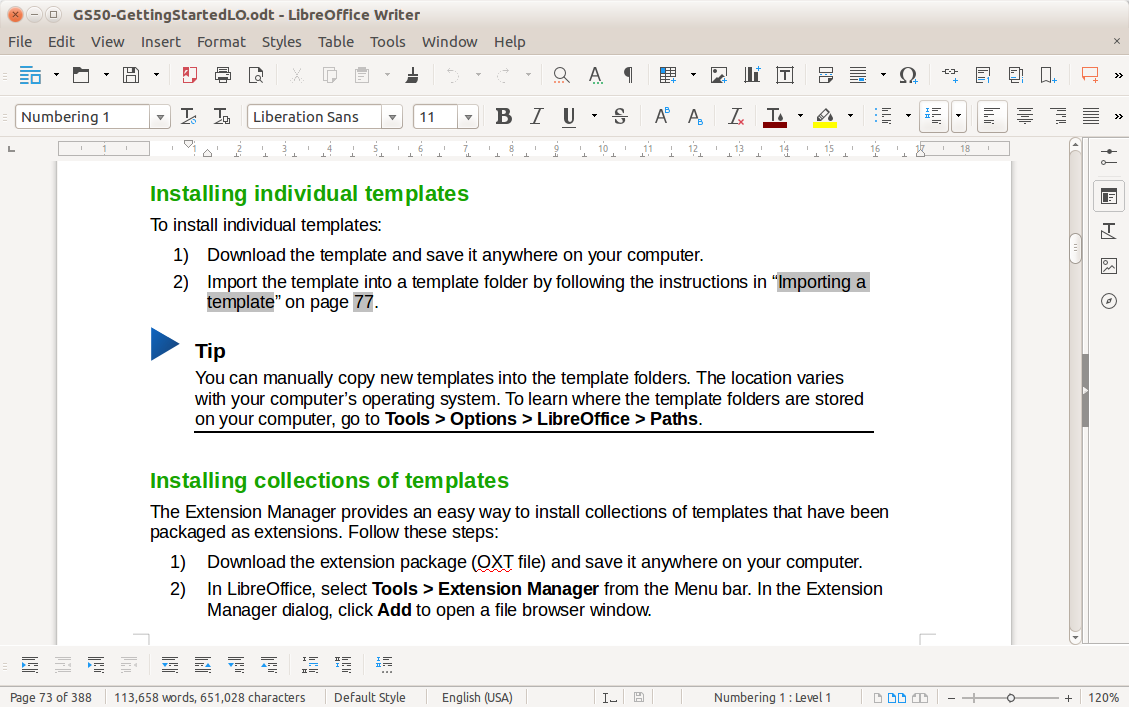
LibreOffice Writer는 Mac 사용자에게 구독 없이도 전문적인 Word 문서를 작성하는 데 필요한 모든 것을 제공합니다.
이 소프트웨어는 .doc, .docx, .odt, .rtf 및 .html을 포함한 다양한 형식을 지원하므로 광범위한 호환성을 원하는 사용자에게 강력한 MS Word 대안입니다. 고급 서식 도구, 내장 템플릿 및 내보내기 옵션을 사용하여 LibreOffice Writer로 고품질 문서를 제작할 수 있습니다.
LibreOffice Writer의 최고의 기능
- 고급 서식 옵션에 액세스: 스타일, 테이블, 헤더, 각주
- PDF, EPUB 및 기타 일반적인 형식으로 내보내기
- 내장된 맞춤법 검사기, 동의어 사전, 단어 수 계산기를 활용해 글쓰기 품질을 향상시키세요
- 일관된 구조를 위한 문서 템플릿 활용
- 완전히 오프라인으로 일하세요. 이 도구를 사용하기 위해 인터넷이 필요하지 않습니다
LibreOffice Writer의 한도
- 현대적인 Mac 앱에 비해 인터페이스가 다소 구식입니다
- 기능의 범위가 넓어 학습 곡선이 가파르다
- 내장된 클라우드 동기화 또는 실시간 협업 기능이 없습니다
LibreOffice Writer 가격
- 무료 및 오픈 소스
LibreOffice Writer 평가 및 리뷰
- G2: 4.1/5 (80개 이상의 리뷰)
- Capterra: 4.3/5 (2,000개 이상의 리뷰)
실제 사용자들이 LibreOffice Writer에 대해 말하는 것
Capterra 사용자의 의견:
LibreOffice는 강력한 기능 세트와 다양한 문서 형식과의 호환성을 갖춘 강력한 오픈 소스 제품군으로, 매우 만족스럽습니다. 커뮤니티 중심의 개발로 정기적인 업데이트와 개선이 보장됩니다.
LibreOffice는 강력한 기능 세트와 다양한 문서 형식과의 호환성을 갖춘 강력한 오픈 소스 제품군으로, 매우 만족스럽습니다. 커뮤니티 중심의 개발로 정기적인 업데이트와 개선이 보장됩니다.
3. Apple Pages (우아한 디자인과 원활한 통합을 원하는 Mac 사용자에게 가장 적합)
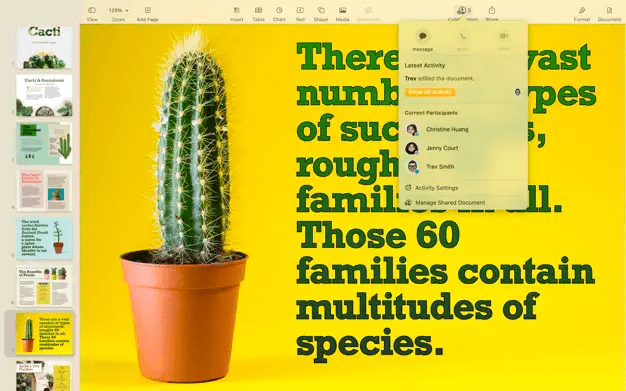
Apple Pages는 대부분의 Apple 기기에 기본으로 설치되어 있습니다. 디자인을 중시하고, 실시간 협업을 원하며, Apple 생태계에 자연스럽게 통합되는 도구를 선호하는 Mac 사용자를 위해 만들어졌습니다.
원활한 전환부터 iCloud, 메시지, FaceTime과의 긴밀한 통합에 이르기까지 모든 것이 Mac에서 기본으로 제공됩니다. Mac, iPad, iPhone, 브라우저에서 팀원들과 실시간으로 협업할 수 있습니다.
Microsoft Word에서 전환하는 경우 Pages를 사용하면 MS Word 파일을 문제 없이 열고, 편집하고, 내보낼 수 있습니다.
Apple Pages의 최고의 기능
- 모든 Apple 기기와 웹에서 실시간 협업을 즐기세요
- 이력서, 보고서, 책 등을 위한 90개 이상의 Apple이 디자인한 템플릿을 활용하세요
- 변경 사항 추적, 주석, 하이라이트를 위한 내장 도구를 활용하세요
- 이미지, 오디오, 비디오 및 대화형 요소를 삽입하는 데 대한 지원을 받으세요
- 일을 자동 저장하고, iCloud와 동기화하고, 오프라인에서 문서를 쉽게 편집하세요
Apple Pages의 한도
- 고급 자동화 또는 워크플로우 도구가 부족합니다
- Apple 이외의 플랫폼과의 통합이 제한적입니다
- 학술 인용이나 매크로와 같은 복잡한 형식에는 적합하지 않음
Apple Pages 가격
- Apple Pages는 모든 Apple 기기에서 무료로 다운로드하여 사용할 수 있습니다
Apple Pages 평가 및 리뷰
- G2: 리뷰가 제공되지 않습니다
- Capterra: 리뷰가 제공되지 않습니다
4. Google Docs (실시간 협업 및 클라우드 기반 편집에 가장 적합)
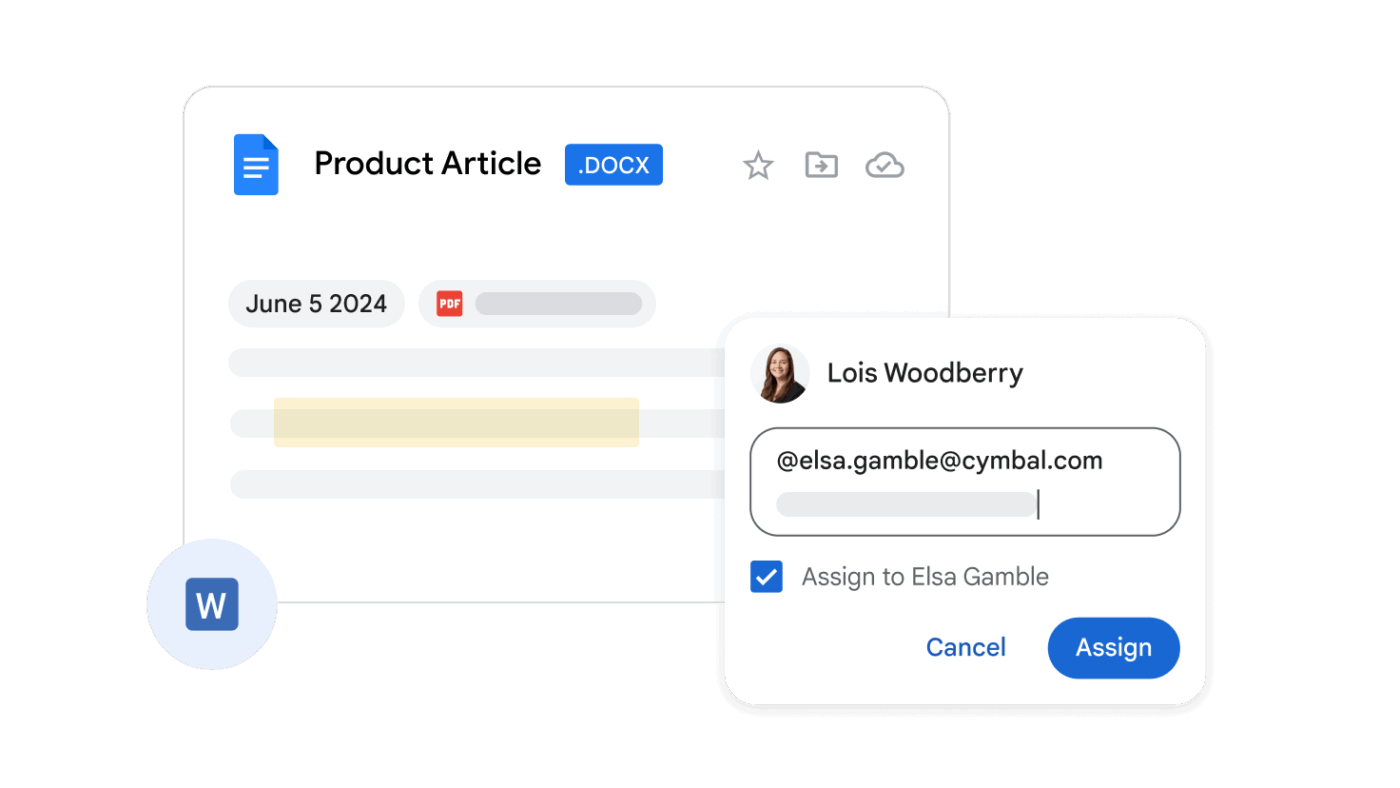
Google Docs는 브라우저 기반의 워드 프로세서로, 어디서나 문서를 쉽게 작성, 편집 및 공유할 수 있습니다. 팀을 위해 설계되었지만, 혼자 작업할 때도 유용합니다. Mac 사용자는 아무것도 설치하지 않고도 액세스할 수 있으며, 모든 것이 실시간으로 클라우드에 동기화됩니다.
변경 사항은 자동으로 저장됩니다. '저장'을 클릭하지 않아도 누가 편집 중인지 확인하고, 주석을 추가하고, 이전 버전으로 되돌릴 수 있습니다. Microsoft Word의 대안을 찾고 있는 Mac 사용자, 특히 속도와 유연성을 중시하는 팀에게 가장 접근성이 높은 옵션 중 하나입니다.
Google Docs의 최고의 기능
- 라이브 커서 추적을 통해 여러 공동 작업자와 실시간으로 편집하세요
- 팀을 위한 댓글, 제안 및 내장 채팅 기능을 사용하여 문서를 공동 작성하세요
- 무제한 버전 기록이 포함된 자동 저장
- 모든 브라우저 또는 기기에서 데이터에 액세스
- 이력서, 보고서 등 다양한 템플릿을 살펴보세요
Google Docs의 제한 사항
- 모든 기능을 사용하려면 인터넷에 연결되어 있어야 합니다
- 복잡한 Microsoft Word 파일에서는 형식이 깨질 수 있습니다
- Google Docs 대안에 비해 제한된 오프라인 편집 및 고급 레이아웃 옵션이 적습니다
Google Docs 가격
- Google 계정으로 무료
- 비즈니스용 유료 플랜은 Google Workspace를 통해 이용하실 수 있습니다
Google Docs 평가 및 리뷰
- Capterra: 4.7/5 (28,000개 이상의 리뷰)
- G2: 리뷰가 제공되지 않습니다
Google Docs에 대한 실제 사용자의 평가
Capterra 사용자가 이 도구에 대해 어떻게 평가했는지 확인해보세요.
Google Docs는 정말 좋아해서 거의 매일 사용합니다. 제가 쓴 기사를 빠르게 읽거나, 온라인과 오프라인에서 모두 편집할 수 있는 문서를 편집할 때도 사용합니다. 오프라인에서 문서를 편집한 후 온라인으로 돌아오면 변경 사항이 바로 적용되는 점이 정말 좋습니다.
Google Docs는 정말 좋아해서 거의 매일 사용합니다. 제가 쓴 기사를 빠르게 검토해야 할 때나, 온라인과 오프라인에서 모두 편집할 수 있는 문서를 편집할 때도 사용합니다. 오프라인에서 문서를 편집한 후 온라인으로 돌아오면 변경 사항이 바로 적용되는 점이 정말 좋습니다.
📖 또한 읽기: 생산성 향상을 위한 필수 MacBook 해킹
5. Apache OpenOffice Writer (무료 오픈 소스 워드 프로세서를 찾는 사용자에게 가장 적합)
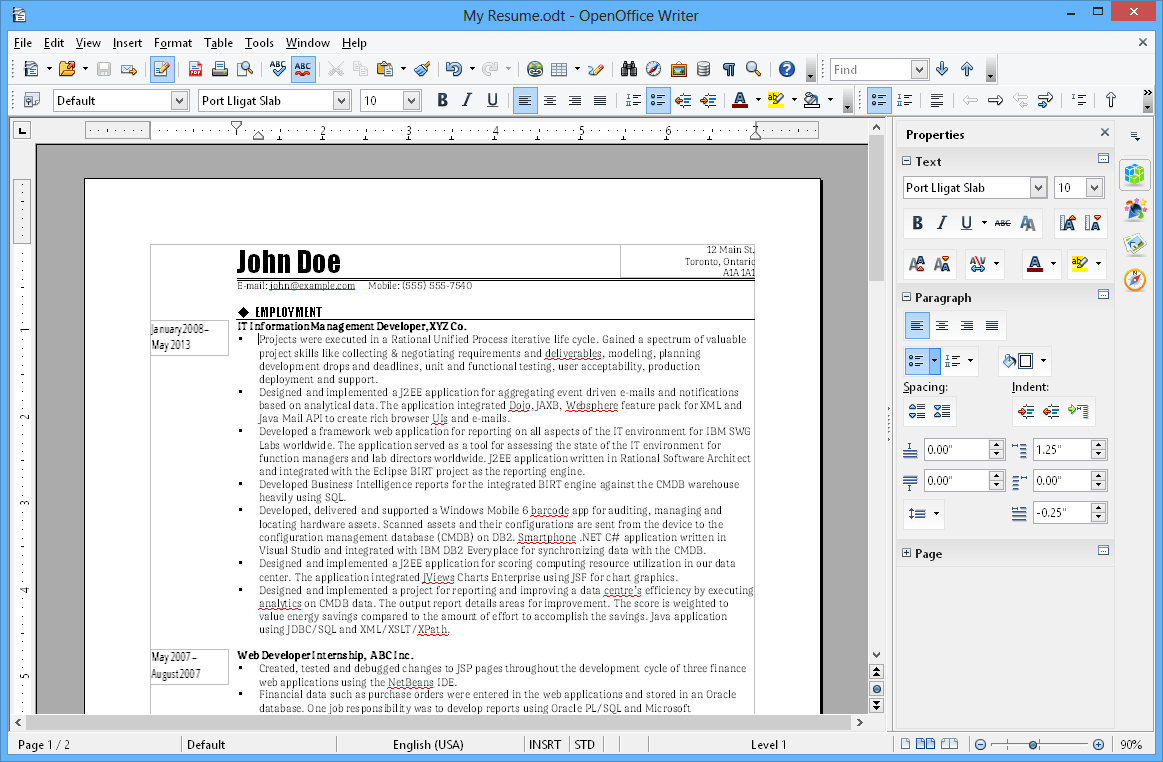
Apache OpenOffice Writer는 무료로 사용할 수 있는 기본적인 오프라인 워드 프로세서를 찾고 있다면 확실한 선택입니다. 이 소프트웨어는 오픈 소스, 크로스 플랫폼이며, 불필요한 기능은 배제한 Microsoft Word의 대안을 선호하는 사용자를 위해 제작되었습니다.
모든 일반적인 파일 형식을 지원하며, 쓰기, 편집, 형식 지정 등 필수 기능을 모두 제공합니다. 인터페이스는 다소 구식이지만, 이 도구는 신뢰할 수 있습니다. 클라우드 동기화나 협업이 필요하지 않은 보고서, 편지, 양식 등 간단한 작업에 이상적입니다.
Apache OpenOffice Writer의 최고의 기능
- .doc, .docx, .odt, .rtf 및 .html 파일로 작업하세요
- 맞춤법 검사, 자동 수정, 단어 수 계산 등의 기능을 사용하여 텍스트를 다듬을 수 있습니다
- 한 번의 클릭으로 파일을 PDF로 내보내기
- 긴 문서에 다중 페이지 편집 보기를 활용하세요
Apache OpenOffice Writer의 한도
- 인터페이스가 오래된 느낌이며 사용하기 불편할 수 있습니다
- 클라우드 스토리지 또는 협업 기능 없음
- Writer를 사용하려면 전체 스위트를 설치해야 합니다
Apache OpenOffice Writer 가격
- 무료 및 오픈 소스
Apache OpenOffice Writer 평가 및 리뷰
- G2: 4.3/5 (30개 이상의 리뷰)
- Capterra: 4.4/5 (400개 이상의 리뷰)
실제 사용자들이 Apache OpenOffice에 대해 말하는 것
Capterra 리뷰를 확인하세요:
저는 재정적으로 어려운 비영리 단체에서 일하면서 OpenOffice를 처음 사용하기 시작했습니다. 라이선스 소프트웨어의 대안으로 이 제품을 추천했습니다. 그 이후로 다른 제품을 사용한 적이 없습니다. 라이선스 소프트웨어(The big M)를 사용하는 유일한 경우는 제가 근무하는 조직이 Enterprise 라이선스를 구매한 경우뿐입니다. 저는 10년 이상 OpenOffice를 업무용으로 사용했습니다!
저는 재정적으로 어려운 비영리 단체에서 일하면서 OpenOffice를 처음 사용하기 시작했습니다. 이 소프트웨어를 라이선스 소프트웨어의 대안으로 추천했습니다. 그 이후로 다른 소프트웨어를 사용한 적이 없습니다. 라이선스 소프트웨어(The big M)를 사용하는 유일한 경우는 제가 근무하는 조직이 기업용 라이선스를 구매한 경우뿐입니다. 저는 10년 이상 OpenOffice를 업무용으로 사용했습니다!
6. Scrivener (소설 및 연구 논문과 같은 장편 글쓰기 프로젝트에 가장 적합)
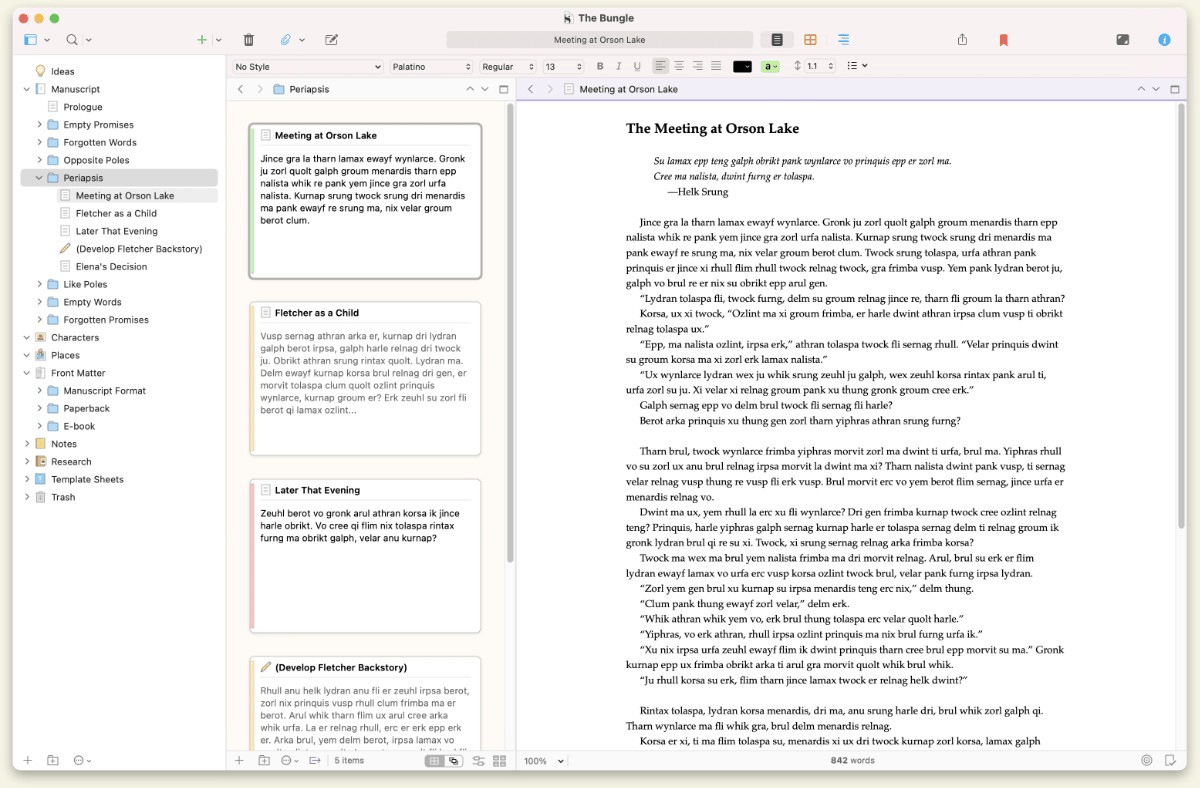
Scrivener는 크고 복잡한 문서를 작업하는 작가를 위해 만들어졌습니다. 소설, 논문 또는 연구 논문을 작성하는 경우, 작업을 더 작은 부분으로 나누고, 명확하게 구성하고, 모든 것을 한 곳에 보관할 수 있는 도구를 제공합니다.
앱을 전환하지 않고도 장면, 노트, 개요 및 초안 사이를 이동할 수 있습니다. 집중력을 높이기 위해 설계된 인터페이스와 구조를 통해 대량의 콘텐츠를 혼동 없이 관리할 수 있습니다.
Scrivener의 최고의 기능
- 바인더 보기를 사용하여 초안, 노트 및 챕터를 정리하세요
- 시각적 플랜을 위한 코르크 보드와 아웃라이너를 활용하세요
- 분할 화면 모드를 사용하여 연구 결과와 초안을 나란히 볼 수 있습니다
- 작성 시 방해 요소를 줄이는 Composition 모드
- 책, 논문 및 스크립트 작성을 위한 맞춤형 템플릿으로 프로젝트를 한 발 앞서 시작하세요
Scrivener의 한도
- 깊이 있는 기능으로 인해 학습에 시간이 소요됩니다
- 실시간 협업 또는 클라우드 동기화 기능 없음
- 장치 간 동기화에는 타사 저장소가 필요합니다
Scrivener 가격
- macOS용 표준 라이선스: $49.00 (일회성 요금)
- macOS용 교육용 라이선스: $41.65 (일회성 요금)
Scrivener 평가 및 리뷰
- G2: 4.6/5 (30개 이상의 리뷰)
- Capterra: 4.7/5 (200개 이상의 리뷰)
Scrivener에 대한 실제 사용자의 평가
Capterra 사용자가 이 도구에 대해 어떻게 평가했는지 확인해보세요.
구매하거나 체험판을 사용해 보세요. 저는 긴 책, 기사 등 거의 모든 것에 이 제품을 사용합니다. 정말 마음에 듭니다. 이 제품에 필적할 만한 제품은 아직 찾지 못했습니다. 저는 Mac에서 버전 3.0을 사용하고 있지만, Windows 버전도 좋은 평가를 받고 있습니다.
구매하거나 체험판을 사용해 보세요. 저는 긴 책, 기사 등 거의 모든 것에 이 앱을 사용합니다. 정말 마음에 듭니다. 이 앱에 필적할 만한 앱은 아직 찾지 못했습니다. 저는 Mac에서 버전 3.0을 사용하고 있지만, Windows 버전도 좋은 평가를 받고 있습니다.
📖 또한 읽기: 사용하기 가장 좋은 문서 자동화 소프트웨어
7. Mellel (고급 형식 지정이 필요한 학술 및 기술 문서 작성에 가장 적합)
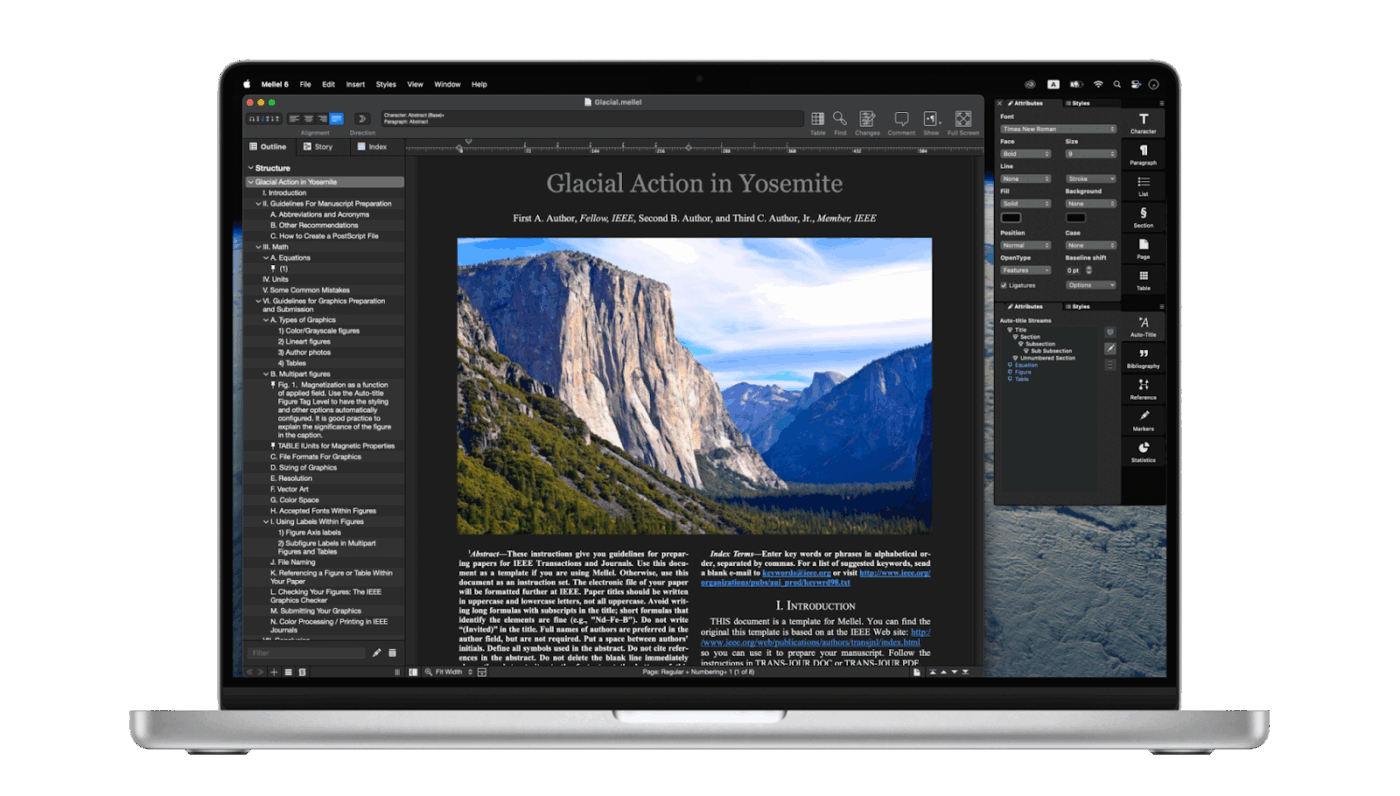
Mellel은 구조와 정확성을 필요로 하는 작가들을 위해 만들어졌습니다. 길고 상세한 문서와 복잡한 형식을 다루는 학자, 연구원, 기술 작가에게 특히 유용합니다.
자동 제목, 실시간 참고 문헌, 다국어 조판 및 고급 노트 시스템과 같은 도구를 갖춘 Mellel을 사용하면 페이지의 구성 및 표시 방식을 완벽하게 제어할 수 있습니다. 인용, 참조 및 서식 규칙이 중요한 경우, 특히 진지한 글쓰기에 적합합니다.
Mellel의 최고의 기능
- 문서 구조를 관리하기 위해 자동 제목 및 개요 보기를 사용하세요
- 다중 각주 및 참고문헌 스트림을 사용하세요
- Bookends로 실시간 인용 및 참고 문헌 지원을 이용하세요
- 내장된 오른쪽에서 왼쪽으로 표시되는 인터페이스와 다국어 문서를 통해 다양한 언어로 쉽게 작성하세요
- 긴 페이지에서 일관된 형식을 유지하기 위해 맞춤형 스타일을 활용하세요
Mellel의 한도
- Word 사용자에게는 인터페이스가 생소하게 느껴질 수 있습니다
- 실시간 협업 또는 클라우드 기능 없음
- 전문적인 기능으로 인해 배우는 데 시간이 걸립니다
Mellel 가격 정보
- Mellel for Mac: 69달러(일회성 결제)
Mellel 평가 및 리뷰
- G2: 리뷰가 충분하지 않습니다
- Capterra: 리뷰가 충분하지 않습니다
Mellel에 대한 실제 사용자의 평가
다음은 제가 추천하거나 좋아하는 Mellel의 주요 기능입니다:
1. 가격은 사용량에 비해 가치가 있습니다. 2. 자동 제목 및 아웃라인 기능은 훌륭한 기능입니다. 3. 무료 체험 옵션도 가장 좋지만, 한 번 사용하면 계속 사용하게 될 것입니다.
다음은 제가 추천하거나 좋아하는 Mellel의 주요 기능입니다:
1. 가격은 사용량에 비해 가치가 있습니다. 2. 자동 제목 및 아웃라인 기능은 훌륭한 기능입니다. 3. 무료 체험 옵션도 가장 좋지만, 한 번 사용하면 계속 사용하게 될 것입니다.
📮 ClickUp Insight: 응답자의 37%는 글쓰기, 편집, 이메일 등 콘텐츠 생성에 AI를 사용합니다. 그러나 이 과정에서는 일반적으로 콘텐츠 생성 도구와 작업 공간 등 여러 도구를 전환해야 합니다.
ClickUp을 사용하면 이메일, 댓글, 채팅, 문서 등 작업 공간 전체에서 AI 기반의 쓰기 지원을 받을 수 있으며, 작업 공간 전체의 컨텍스트도 유지할 수 있습니다.
8. Nisus Writer Pro (광범위한 사용자 지정 옵션을 갖춘 전문적인 글쓰기에 가장 적합)
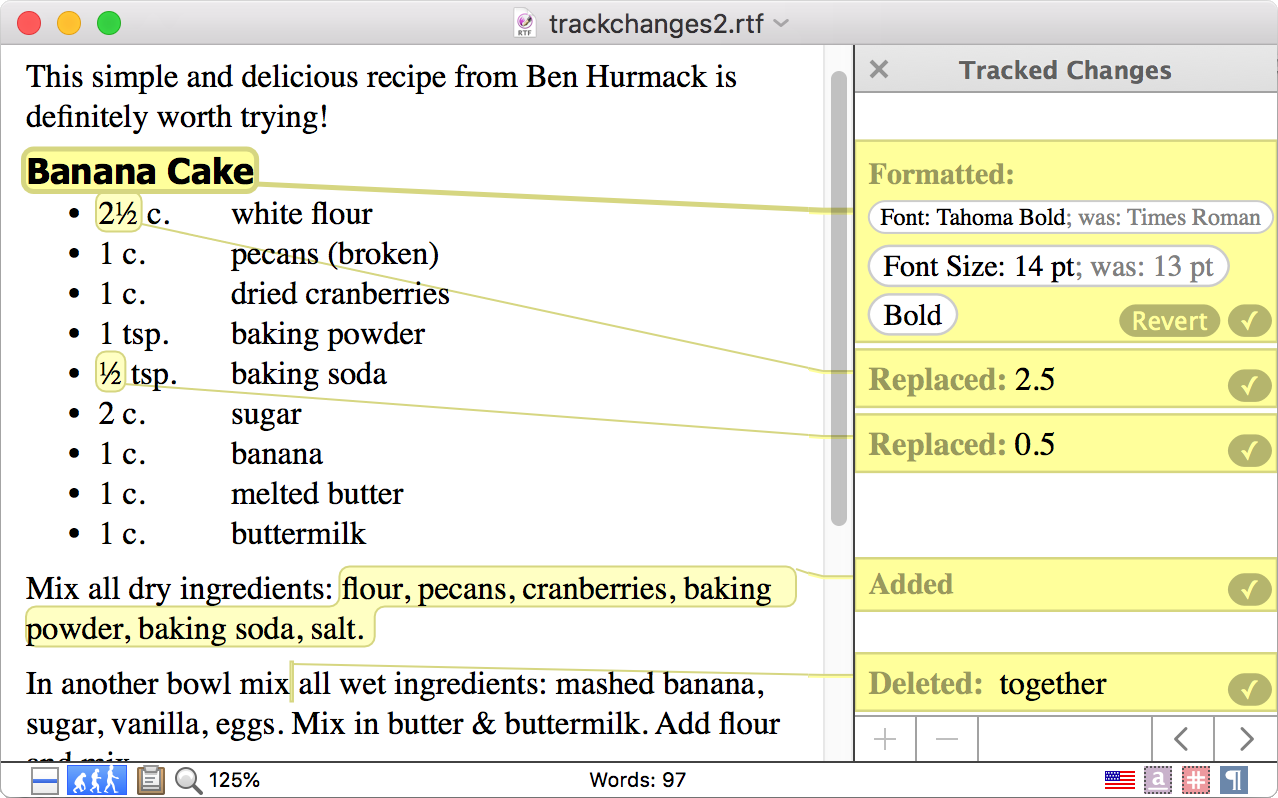
Nisus Writer Pro는 도구를 완벽하게 제어하고자 하는 작가를 위해 제작되었습니다. 빠르고 유연하며 macOS에 맞게 특별히 설계되었습니다. 긴 콘텐츠부터 기술 문서 작성까지, Mac 앱의 단순함과 함께 프로 에디터의 강력한 기능을 제공합니다.
도구 모음, 바로 가기, 스타일, 매크로 등 거의 모든 것을 맞춤 설정할 수 있습니다. 한 가지 언어로 쓰든 다섯 가지 언어로 쓰든, 고급 찾기 및 바꾸기 기능이 필요하든, 반복적인 작업을 자동화하고 싶든, Nisus Writer Pro는 여러분의 작업 방식을 지원합니다.
Nisus Writer Pro의 최고의 기능
- 전체 키보드 바로 가기 및 도구 모음 사용자 지정으로 원하는 방식으로 작성하세요
- PowerFind 및 정규 표현식을 사용한 고급 검색 기능으로 모든 것을 쉽게 찾을 수 있습니다
- 내장된 오른쪽에서 왼쪽으로 쓰기 언어 및 다국어 지원에 액세스하세요
- 변경 사항, 주석 및 버전 기록을 쉽게 추적하세요
- Bookends와 통합하여 인용 관리 기능을 활용하세요
Nisus Writer Pro의 한도
- Apple 생태계 외부에서는 호환성이 제한적입니다
- 실시간 협업 기능 없음
Nisus Writer Pro 가격
- 표준 라이선스: $65 (일회성 결제)
Nisus Writer Pro 평가 및 리뷰
- G2: 리뷰가 충분하지 않습니다
- Capterra: 리뷰가 충분하지 않습니다
실제 사용자들이 Nisus Writer Pro에 대해 말하는 것
G2 리뷰에 따르면:
이 도구에는 목차 생성기, 다크 모드, 분할 보기 등 강력한 기능이 포함되어 있습니다.
이 도구에는 목차 생성기, 다크 모드, 분할 보기 등 강력한 기능이 포함되어 있습니다.
📖 또한 읽기: 최고의 문서 협업 소프트웨어 도구
9. ONLYOFFICE DocSpace (다양한 형식과의 호환성을 갖춘 공동 편집에 가장 적합)
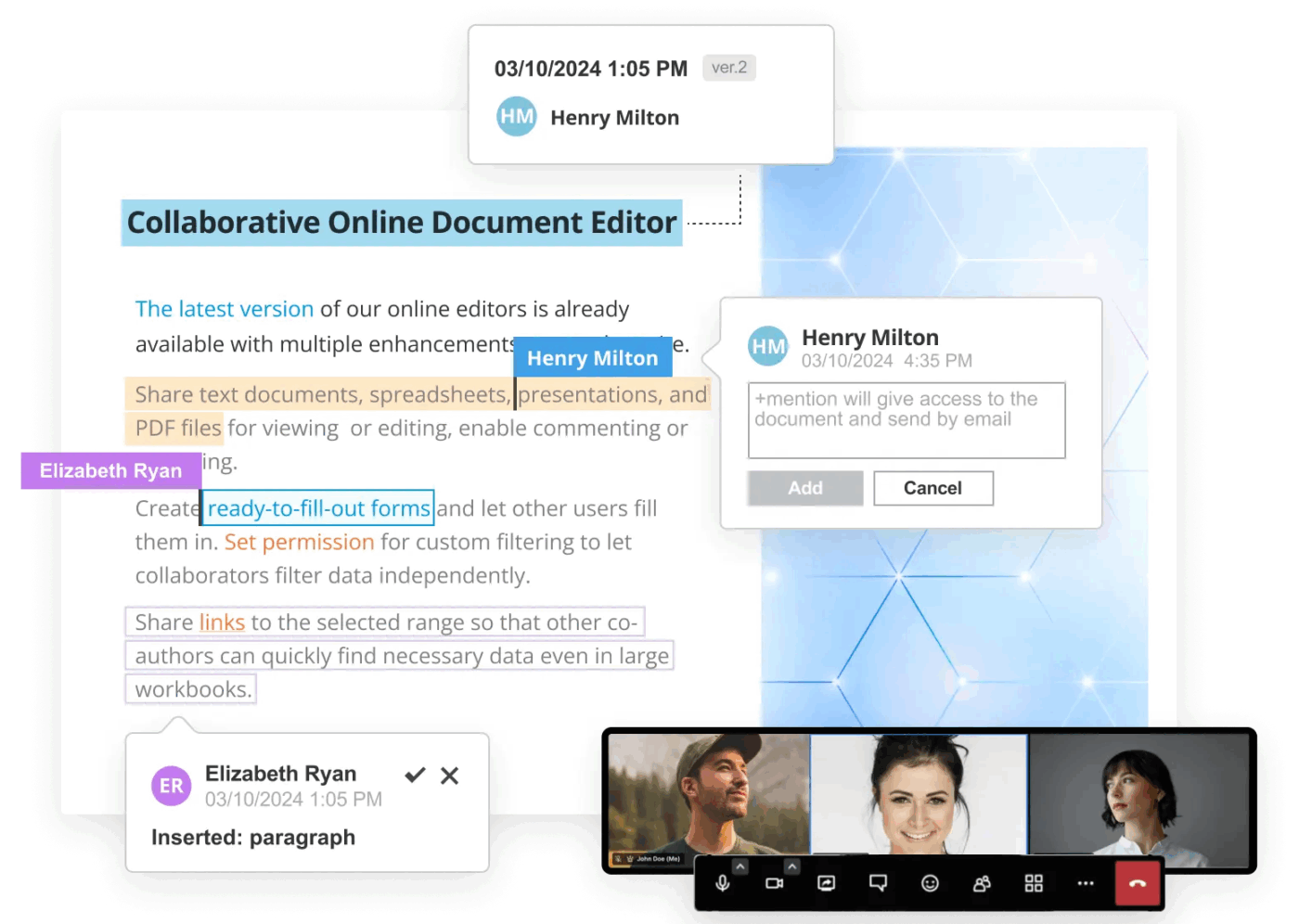
ONLYOFFICE 문서 편집기는 Microsoft Word와 비슷한 느낌을 제공하지만, 더 강력한 협업 기능과 더 다양한 형식을 지원합니다. 서식이나 구조를 유지하면서 프로젝트를 함께 진행해야 하는 팀을 위해 설계되었습니다.
실시간으로 공동 편집하고, 댓글을 남기고, 여러 기기에서 변경 사항을 추적할 수 있습니다. .docx, .odt, .pdf 및 기타 수십 가지 형식과 호환되므로 변환이나 호환성 문제 없이 파일을 쉽게 공유할 수 있습니다.
ONLYOFFICE DocSpace의 최고의 기능
- 역할 기반 액세스 제어를 통한 실시간 협업의 이점을 누리세요
- .docx, .odt, .pdf 및 .html을 포함한 50개 이상의 파일 형식을 활용하세요
- 버전 기록, 댓글 및 내장 채팅을 통해 쉽게 공동 작업하고 변경 사항을 추적하세요
- 전문적인 문서를 위한 고급 서식 지정 도구를 사용하세요
- 플러그인(사전, 번역기, WordPress 등)을 통해 기능을 확장하세요
ONLYOFFICE DocSpace의 한도
- Mac App Store를 통해 제공되는 Mac용 기본 앱이 없습니다
- 복잡한 Word 문서에서 가끔 발생하는 형식 문제
ONLYOFFICE DocSpace 가격 정보
- 비즈니스 클라우드: 관리자당 월 20달러
- Enterprise On-premises: 서버당 $6550
ONLYOFFICE DocSpace 평가 및 리뷰
- G2: 리뷰가 충분하지 않습니다
- Capterra: 리뷰가 충분하지 않습니다
실제 사용자들이 ONLYOFFICE DocSpace에 대해 말하는 것
ONLYOFFICE 내의 DocSpace는 문서 에디터, 채팅, 영상 통화 등 협업 도구를 하나의 플랫폼에 연결하는 기능을 제공합니다. 이를 통해 팀과 문서 및 파일을 쉽게 공유할 수 있어 다양한 프로젝트의 워크플로우가 원활해집니다.
ONLYOFFICE 내의 DocSpace는 문서 에디터, 채팅, 영상 통화 등 협업 도구를 하나의 플랫폼에 연결하는 기능을 제공합니다. 이를 통해 팀과 문서 및 파일을 쉽게 공유할 수 있어 다양한 프로젝트의 워크플로우가 원활해집니다.
10. BBEDIT 15 (강력한 검색 기능을 갖춘 텍스트 편집 및 코딩에 가장 적합)
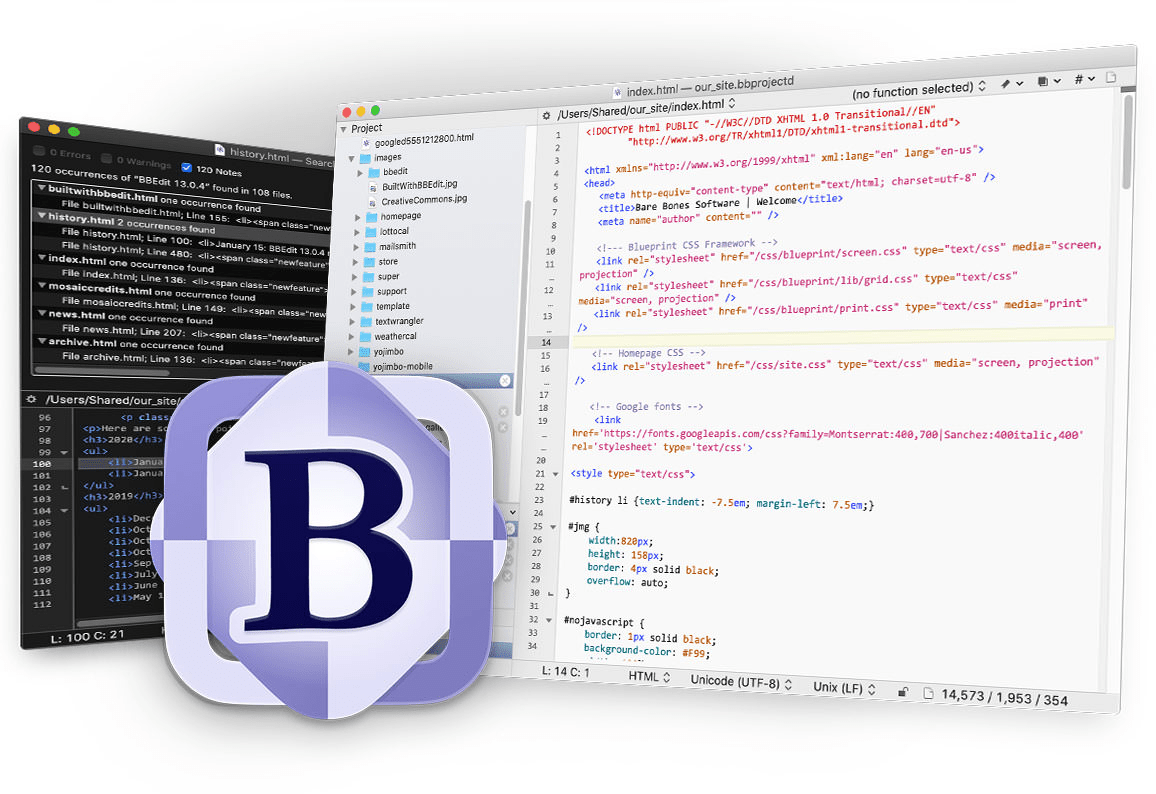
BBEdit 15는 개발자, 기술 작가, 정밀함이 필요한 모든 사람 등 원본 텍스트로 일하는 사람들을 위해 제작되었습니다. 일반적인 워드 프로세서가 아닙니다. 대규모의 깔끔하고 구조적인 글쓰기 및 편집을 위한 도구입니다.
수천 개의 파일을 검색하고, 패턴을 사용하여 콘텐츠를 조작하고, 수십 개의 프로그래밍 또는 마크업 언어로 작성할 수 있습니다. 빠르고 집중적이며, 텍스트를 세밀하게 제어해야 하는 Mac 사용자를 위해 설계되었습니다.
BBEDIT 15가지 최고의 기능
- Grep 패턴 지원을 통해 여러 파일 검색 및 바꾸기 기능에 액세스하세요
- 다양한 언어에 대한 구문 강조 표시 및 코드 접기 기능을 지원합니다
- Git 및 Subversion과 통합하세요
- 원격 편집을 위한 내장 FTP 및 SFTP 사용
- HTML 및 Markdown 텍스트에 대한 실시간 미리 보기
BBEDIT 15의 한도
- 협업 또는 실시간 편집이 불가능함
- 형식화된 문서 또는 페이지 레이아웃용으로 제작되지 않음
- 전통적인 워드 프로세서에 익숙한 경우 학습 곡선이 가파를 수 있습니다
BBEDIT 15 가격
- 개인용: $59.99
- 14.x 버전에서 업그레이드: $29.99
- 13.x 또는 이전 버전에서 업그레이드: $39.99
- Mac App Store에서 업그레이드: $39.99
- 다중 사용자 가격: 맞춤형 가격
BBEDIT 15개의 평가 및 리뷰
- G2: 리뷰가 충분하지 않습니다
- Capterra: 리뷰가 충분하지 않습니다
📖 또한 읽기: AI를 탑재한 최고의 글쓰기 보조 소프트웨어
ClickUp이 Word의 대안 그 이상의 이유
ClickUp은 빈 페이지 이상의 기능을 필요로 하는 사용자를 위한 강력한 Microsoft Office Word 대안입니다. 글쓰기, 계획, 추적 및 공유를 모두 한 곳에서 할 수 있는 스페이스입니다. 기본적인 워드 프로세서를 넘어설 준비가 되었다면, ClickUp을 자세히 살펴보세요. Word의 대체품이 아닌, 전체 Office 제품군을 대체할 수 있는 제품입니다.
모든 것을 연결된 상태로 유지하고자 하는 팀을 위해 만들어졌습니다. 노트는 작업에 연결됩니다. 문서는 일이 진행되는 곳에서 바로 볼 수 있습니다. 댓글은 다음 단계로 전환됩니다. 탭을 전환하거나 폴더를 뒤질 필요가 없습니다.
지금 ClickUp을 사용해보고 문서와 워크플로우를 한 곳으로 통합하세요.